百度阅读器怎么打开本地文档?如何查看和清空百度阅读器最近阅读的文档
如何使用百度阅读器阅读本地文档?
您可以通过6种方式使用百度阅读器阅读本地文档,分别如下:
方法1:windows资源管理中直接打开单个或多个本地文档。
选中单个或多个本地文档,右键,在弹出的右键菜单中选中“打开方式”菜单项,选择二级菜单“百度阅读器主程序”;或选择二级菜单“选择程序……”,在弹出的对话框中选择“百度阅读器”后确定。
方法2:通过百度阅读器引导层“打开本地文档”按钮,直接打开单个或多个本地文档。
打开百度阅读器主界面,点击界面引导层“打开本地文档”按钮,调起windows文件打开对话框,查找并选择想要阅读的文档后,点击确定按钮或双击文档即可打开选定文档。
1、打开百度阅读器后,我们可以看到左侧的“本地书柜”

在 管理计算机里面的文档之前,当然要先建好分类,那么我们在左侧的“本地书柜”,可以看到已经有几个系统默认的分类,你若是不喜欢,可以右键鼠标进行重命名或删除

2、你还可以点击上方人添加按钮,新建书柜

3、打开相对应分类书柜,点击“打开文件”添加文档了
(百度阅读器支持epub、pdf、txt、doc(docx)、ppt(pptx)等格式的文档,几乎所有的文档都支持)

4、大家可以看到,添加的每一个文档都有一个漂亮的封面,这样的文档整理是不是很好呢

方法3:设置文档关联百度阅读器,直接双击文档即可打开单个本地文档。
方法4:通过主界面工具栏打开按钮,调起windows文件打开对话框,查找并选择想要阅读的文档后,点击确定按钮或双击文档即可打开选定文档。
方法5:在百度阅读器系统菜单中,选择“打开”项,调起windows文件打开对话框,查找并选择想要阅读的文档后,点击确定按钮或双击文档即可打开选定文档。
方法6:在百度阅读器引导层或系统菜单的最近阅读记录中,点击文档名称直接打开文档。
返回首页
5.如何查看和清空百度阅读器最近阅读的文档?
在百度阅读器主界面左侧顶部点击展开系统菜单,选择二级菜单“最近阅读”,将显示最近阅读的5条文档记录,点击文档名称可打开文档。在百度阅读器主界面引导层中,也默认显示最近阅读的5条记录,鼠标悬浮在文档名称上方会显示删除按钮,点击可删除单条记录。点击引导层右方“清空”按钮,将删除所有最近阅读记录。
相关文章

警惕根证书过期! 火狐Firefox用户应立即升级浏览器 避免影响上网体验
Mozilla公司近日发布了紧急公告,提醒Firefox用户尽快升级至Firefox 128(或ESR 115.13)版本,该公告的原因在于,Mozilla的一项根证书将于2025年3月14日到期,更多请看下2024-10-19
Chrome127浏览器无法使用uBlock Origin广告屏蔽插件的解决办法
从 Chrome 127 版本开始,使用 uBlock Origin 广告屏蔽插件将被淘汰,如果想继续使用,可以参考本文的两种方法2024-09-29
Chrome远程桌面安卓版有什么作用? Chrome远程桌面使用技巧
Chrome远程桌面这款软件的功能是帮助我们可以通过电脑、平板或安卓手机远程控制计算机桌面,实现便捷的远程操作,详细请看下文介绍2024-09-24
百度网盘转存失败是什么原因? 百度网盘文件无法转存的解决办法
百度网盘分享的资料,想要转存到自己的网盘的时候,提示转存失败,那出现这种情况要怎么处理呢?下面我们就来看看原因分析和解决办法2024-09-12 用习惯了Edge发现还挺好用,但是还需要一些优化,可以大大提升使用感,该怎么设置呢?详细请看下文介绍2024-09-12
用习惯了Edge发现还挺好用,但是还需要一些优化,可以大大提升使用感,该怎么设置呢?详细请看下文介绍2024-09-12
Extreme Picture Finder怎么使用?Extreme Picture Finder使用图文教程
Extreme Picture Finder是功能强大的网络图像下载软件,但是不少朋友不知道如何使用,本文就为大家带来了详细的使用教程,一起看看吧2024-09-11 百分浏览器安装后会自动升级版本,该怎么禁止更新版本呢?下面我们就来看看详细的设置方法2024-08-31
百分浏览器安装后会自动升级版本,该怎么禁止更新版本呢?下面我们就来看看详细的设置方法2024-08-31 我们在浏览网页看到需要的内容,会想要保存下来,通常情况下我们是通过浏览器直接保存的,但有些内容可能会保存不成功,有没有别的方法来保存呢?如何全部另存内容为图片呢2024-08-27
我们在浏览网页看到需要的内容,会想要保存下来,通常情况下我们是通过浏览器直接保存的,但有些内容可能会保存不成功,有没有别的方法来保存呢?如何全部另存内容为图片呢2024-08-27 在电脑的使用过程中,免不了截图,截图的方法很多,如:使用系统自带的截图工具截图、使用键盘上的组合键截图(有的键盘不可以)、使用QQ截图以及使用浏览器截图等,今天我2024-08-27
在电脑的使用过程中,免不了截图,截图的方法很多,如:使用系统自带的截图工具截图、使用键盘上的组合键截图(有的键盘不可以)、使用QQ截图以及使用浏览器截图等,今天我2024-08-27
360极速浏览器怎么提高下载速度? 360浏览器设置迅雷云加速下载的教程
通过360急速浏览器进行下载软件或者视频的时候,某些时候会出现下载速度比较慢的这种情况,我们开启迅雷云加速下载就行,详细请看下文介绍2024-08-23


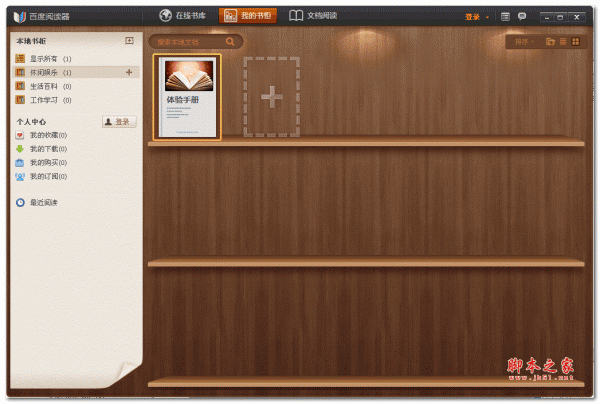








最新评论